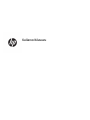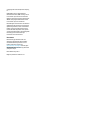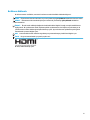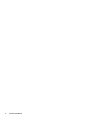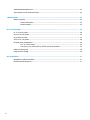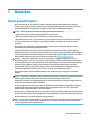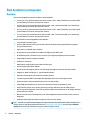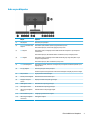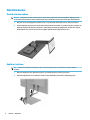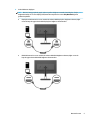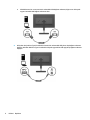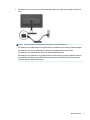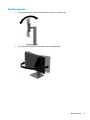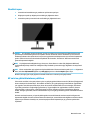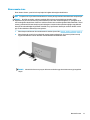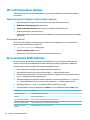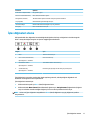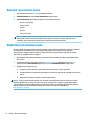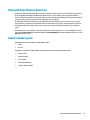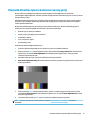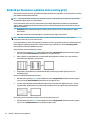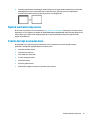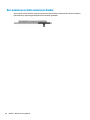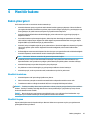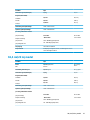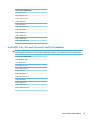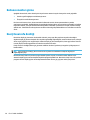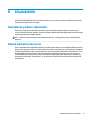Kullanıcı Kılavuzu

© Copyright 2017 HP Development Company,
L.P.
HDMI, HDMI Logosu ve High-Definition
Multimedia Interface, HDMI Licensing LLC'nin
ticari markası veya tescilli ticari markasıdır.
Windows, Microsoft Corporation kuruluşunun
ABD'de ve/veya diğer ülkelerdeki bir tescilli
ticari markası veya ticari markasıdır.
Buradaki bilgiler önceden haber verilmeksizin
değiştirilebilir. HP ürünlerine ve hizmetlerine
ilişkin tüm garantiler, bu ürün ve hizmetlerle
birlikte verilen garanti beyanlarında açıkça
belirtilir. Buradaki hiçbir ifade ek bir garanti
olarak yorumlanmamalıdır. HP, işbu belgedeki
teknik veya yazım hatalarından veya
kusurlardan sorumlu tutulamaz.
Ürün bildirimi
Bu kılavuzda çoğu modelde ortak olan
özellikler açıklanmaktadır. Bazı özellikler
ürününüzde bulunmuyor olabilir. En son
kullanıcı kılavuzuna erişmek için
http://www.hp.com/support adresine gidin.
Ürününüzü bulun bölümünü seçip ekrandaki
yönergeleri izleyin.
Birinci Basım: Mayıs 2017
Belge Parça Numarası: 928357-141

Bu Kılavuz Hakkında
Bu kılavuz monitör özellikleri, monitörün kurulumu ve teknik özellikler hakkında bilgi verir.
UYARI! Önlenmemesi durumunda ölüme veya ciddi yaralanmaya yol açabilecek tehlikeli bir durumu belirtir.
DİKKAT: Önlenmemesi durumunda küçük veya orta dereceli yaralanmaya yol açabilecek tehlikeli bir
durumu belirtir.
ÖNEMLİ: Önemli ancak tehlikeyle bağlantılı olarak kabul edilen bilgileri (örneğin, mesajlar maddi hasara
ilgili) gösterir. Bir yordama tam olarak açıklanan şekilde uyulmamasının veri kaybına veya donanım ya da
yazılım hasarına neden olabileceğine ilişkin kullanıcıyı uyarır. Ayrıca bir kavramı açıklamak veya bir görevi
tamamlamak için temel bilgileri içerir.
NOT: Ana metindeki önemli noktaları vurgulamaya veya tamamlamaya yönelik ilave bilgileri içerir.
İPUCU: Bir görevi tamamlamak için yararlı ipuçları verir.
Bu ürün, HDMI teknolojisi içerir.
iii

iv Bu Kılavuz Hakkında

İçindekiler
1 Başlarken ..................................................................................................................................................... 1
Önemli güvenlik bilgileri ........................................................................................................................................ 1
Ürün özellikleri ve bileşenleri ................................................................................................................................ 2
Özellikler .............................................................................................................................................. 2
Arka ve yan bileşenler ......................................................................................................................... 3
Monitörü kurma ..................................................................................................................................................... 4
Monitör standını takma ....................................................................................................................... 4
Kabloları bağlama ............................................................................................................................... 4
USB aygıtları bağlama ......................................................................................................................... 8
Monitörü ayarlama .............................................................................................................................. 9
Monitörü açma .................................................................................................................................. 11
HP su izi ve görüntü tutulması politikası .......................................................................................... 11
Monitör standını çıkarma .................................................................................................................. 12
Ekranı monte etme ............................................................................................................................ 13
Güvenlik kablosu takma .................................................................................................................... 14
2 Monitörü kullanma ...................................................................................................................................... 15
Yazılım ve yardımcı programlar ........................................................................................................................... 15
Bilgi dosyası ....................................................................................................................................... 15
Görüntü Renk Eşleme dosyası .......................................................................................................... 15
INF ve ICM dosyalarını yükleme ........................................................................................................................... 16
Optik diskten (belirli bölgelerde kullanılabilir) yükleme .................................................................. 16
İnternetten indirme ........................................................................................................................... 16
Ekran menüsünü (OSD) kullanma ........................................................................................................................ 16
İşlev düğmeleri atama ......................................................................................................................................... 17
Daha hızlı yanıt süresi seçme .............................................................................................................................. 18
Düşük Mavi Işık modunu seçme .......................................................................................................................... 18
Otomatik Uyku Modunu Kullanma ...................................................................................................................... 19
Fabrika kalibrasyonu ........................................................................................................................................... 19
3 Destek ve sorun giderme .............................................................................................................................. 20
Sık karşılaşılan sorunları çözme .......................................................................................................................... 20
Düğme kilitlenmesi .............................................................................................................................................. 20
Otomatik düzeltme işlevini kullanma (analog giriş) ........................................................................................... 21
Görüntü performansını optimize etme (analog giriş) ......................................................................................... 22
Destek merkezine başvurma ............................................................................................................................... 23
v

Teknik desteği aramadan önce ........................................................................................................................... 23
Seri numarası ve ürün numarasını bulma ........................................................................................................... 24
4 Monitör bakımı ............................................................................................................................................ 25
Bakım yönergeleri ............................................................................................................................................... 25
Monitörü temizleme .......................................................................................................................... 25
Monitörü taşıma ................................................................................................................................ 25
Ek A Teknik özellikler ..................................................................................................................................... 26
61,1 cm / 24 inç model ........................................................................................................................................ 26
60,5 cm / 23,8 inç model ..................................................................................................................................... 26
58,4 cm/23 inç model .......................................................................................................................................... 27
54,6 cm / 21,5 inç model ..................................................................................................................................... 28
Ön ayarlı ekran çözünürlükleri ............................................................................................................................ 28
61,1 cm / 24 inç model ...................................................................................................................... 28
54,6 cm/21,5-inç, 58,4 cm/23 inç ve 60,5 cm/23,8 inç modeller .................................................... 29
Kullanıcı modları girme ........................................................................................................................................ 30
Enerji tasarrufu özelliği ....................................................................................................................................... 30
Ek B Erişilebilirlik ........................................................................................................................................... 31
Desteklenen yardımcı teknolojiler ...................................................................................................................... 31
Destek merkezine başvurma ............................................................................................................................... 31
vi

1 Başlarken
Önemli güvenlik bilgileri
Monitörle birlikte bir AC güç adaptörü ve kablosu verilebilir. Başka bir kablo kullanılacaksa yalnızca bu
monitöre uygun bir güç kaynağı ve bağlantı kullanın. Monitörle birlikte kullanılacak doğru güç kablosu seti
hakkında
bilgi edinmek için optik diskte veya belge setinde bulunan Ürün Bildirimleri'ne bakın.
UYARI! Elektrik çarpması veya donanımın hasar görmesi riskini azaltmak için:
• Elektrik kablosunu, her zaman kolayca erişilebilir bir AC prizine takın.
• Bilgisayarın elektrik bağlantısını, güç kablosunu AC prizinden çekerek kesin.
• Güç kablonuzda üç uçlu bir fiş varsa, kabloyu üç uçlu bir topraklı prize takın. Güç kablosunun topraklama
ucunu devre dışı bırakmayın (örneğin, 2 uçlu bir adaptör takarak). Topraklama ucu önemli bir güvenlik
özelliğidir.
Güvenliğiniz için güç kablolarının veya diğer kabloların üzerine hiçbir şey koymayın. Kabloları kimsenin
basmayacağı veya takılmayacağı şekilde düzenleyin.
Ciddi yaralanma riskini azaltmak için, Güvenlik ve Rahat Kullanım Kılavuzu'nu okuyun. Burada bilgisayar
kullanıcıları için doğru iş istasyonu kurulumu ile doğru duruş, sağlık ve çalışma alışkanlıkları açıklanmaktadır.
Güvenlik ve Rahat Kullanım Kılavuzu'nda elektrik ve mekanikle ilgili güvenlik bilgileri de bulunur. Güvenlik ve
Rahat Kullanım Kılavuzu'na internette şu adresten de ulaşabilirsiniz: http://www.hp.com/ergo.
ÖNEMLİ: Bilgisayarın olduğu kadar, monitörün de korunmasını sağlamak için bilgisayarın ve çevre
birimlerinin (monitör, yazıcı veya tarayıcı gibi) tüm güç kablolarını, anahtarlı uzatma kablosu veya Kesintisiz
Güç Kaynağı (UPS) gibi, bir çeşit aşırı gerilim koruması aygıtına bağlayın. Tüm anahtarlı uzatma kabloları aşırı
gerilim koruması sağlamaz; anahtarlı uzatma kabloları bu özelliğe sahip olduklarına dair özel olarak
etiketlenmelidir. Aşırı akım korumasının başarısız olması durumunda ekipmanınızı değiştirebilmeniz için,
hasar halinde değiştirme politikası sunan üreticilerin anahtarlı uzatma kablolarını kullanın.
HP LCD monitörünüzü düzgün şekilde desteklemek üzere tasarlanmış uygun ve doğru boyutta mobilya
kullanın.
UYARI! Komodinlerin, kitaplıkların, raarın, sehpaların, hoparlörlerin, sandıkların veya tekerlekli sehpaların
üstüne uygunsuz şekilde yerleştirilen LCD monitörler düşüp yaralanmalara neden olabilir.
Çekilmesini, tutulmasını veya takılarak düşmeye yol açmasını önlemek için LCD monitöre bağlı tüm kablo ve
kordonların yönlendirilmesine dikkat edilmelidir.
AC prizine bağlı ürünlerin toplam amper değerinin elektrik prizinin akım değerini aşmadığından ve kabloya
bağlı ürünlerin toplam amper değerinin kablonun değerini aşmadığından emin olun. Her aygıtın amper
değerini (AMPS veya A) belirlemek için güç etiketine bakın.
Monitörü kolayca erişebileceğiniz bir AC prizinin yakınına yerleştirin. Monitörün bağlantısını fişi sıkıca kavrayıp
AC prizinden çıkararak kesin. Monitör bağlantısını kesmek istediğinizde, asla monitör kablosundan çekmeyin.
Monitörü düşürmeyin veya sabit olmayan bir yüzeye koymayın.
NOT: Bu ürün, eğlence amaçlı kullanım için uygundur. Çevredeki ışık ve parlak yüzeylerin ekrandan rahatsız
edici yansımalardan kaynaklanabilecek girişimi önlemek için monitörü aydınlatması kontrol edilebilen bir
ortama yerleştirmeyi göz önünde bulundurun.
Önemli güvenlik bilgileri 1

Ürün özellikleri ve bileşenleri
Özellikler
Bu kılavuzda aşağıdaki monitörlerin özellikleri açıklanmaktadır:
●
54,6 cm (21,5 inç) çapraz izlenebilir ekran alanına sahip, 1920 × 1080 çözünürlüklü, ayrıca daha düşük
çözünürlükler için tam ekran desteği sunan monitör
●
58,4 cm (23 inç) çapraz izlenebilir ekran alanına sahip, 1920 × 1080 çözünürlüklü, ayrıca daha düşük
çözünürlükler için tam ekran desteği sunan monitör
●
60,5 cm (23,8 inç) çapraz izlenebilir ekran alanına sahip, 1920 × 1080 çözünürlüklü, ayrıca daha düşük
çözünürlükler için tam ekran desteği sunan monitör
●
61,1 cm (24 inç) çapraz izlenebilir ekran alanına sahip, 1920 × 1200 çözünürlüklü, ayrıca daha düşük
çözünürlükler için tam ekran desteği sunan monitör
Monitör özellikleri arasında aşağıdakiler bulunmaktadır:
●
LED arka ışıklı yansımasız panel
●
Oturma, ayakta durma veya iki yana hareket etme konumlarında ekranın görülebilmesini sağlayan,
geniş görüntüleme açısı
●
Eğim, dönüş ve yükseklik ayarı olanakları
●
Ekran kafasının esnek şekilde monte edilmesini sağlayan çıkarılabilir ayak
●
Bir HP Desktop Mini, Chromebox veya ince istemci için isteğe bağlı bağlantı parçasını destekler
●
İsteğe bağlı bir hoparlör çubuğunu destekler
●
DisplayPort video girişi
●
HDMI (Yüksek Tanımlı Çoklu Ortam Arabirimi) video girişi
●
VGA video girişi (kablo dahil değildir)
●
Bir adet yukarı akış bağlantı noktası ve iki adet aşağı akış bağlantı noktasına sahip USB 3.0 hub
●
DisplayPort, HDMI ve USB Type-B - Type-A kabloları dahildir
●
Kabloların ve kordonların yerleştirilmesi için kablo yönetimi
●
Tüm dijital girişlerde HDCP (Yüksek Bant Genişlikli Dijital İçerik Koruması) kopya koruması
●
İşletim sisteminiz tarafından destekleniyorsa Tak ve Kullan özelliği
●
İsteğe bağlı güvenlik kablosu için monitörün arkasında yer alan güvenlik kablosu yuvası
●
Kolay kurulum ve ekran en iyi duruma getirmesi için birkaç dilde ekran menüsü (OSD) ayarları
●
Monitör ayarlarının yapılması ve hırsızlık caydırma özelliğinin etkinleştirilmesi için HP Display Assistant
(Ekran Yardımcısı) yazılımı
●
Monitör sürücülerini ve ürün belgelerini içeren, belirli bölgelerde monitörle birlikte verilen yazılım ve
belge diski
●
Düşük güç tüketimi gereksinimlerini karşılayan enerji tasarrufu özelliği
NOT: Güvenlik ve yasal düzenleme bilgileri için belge setinizdeki Ürün Bildirimleri'ne bakın. Ürününüz için
kullanıcı kılavuzu güncelleştirmeleri bulmak üzere http://www.hp.com/support adresine gidin. Find your
product (Ürününüzü bulun) bölümünü seçip ekrandaki yönergeleri izleyin.
2 Bölüm 1 Başlarken

Arka ve yan bileşenler
Bileşen Açıklama
(1) Güç düğmesi Monitörü açar veya kapatır.
(2) Back/Exit (Menü/Tamam)
düğmesi
OSD menüsü açıksa, OSD'den çıkmak veya geri dönmek için basın.
OSD menüsü kapalıysa, sonraki etkin girişe geçmek için basın.
(3) Artı düğmesi OSD menüsü açıksa, bu düğmeye basarak OSD menüsünde ilerleyebilir ve ayar düzeylerini
artırabilirsiniz.
OSD menüsü kapalıysa, Görüntüleme Modları menüsünü açmak için bu düğmeye basın.
(4) Eksi düğmesi OSD menüsü açıksa, bu düğmeye basarak OSD menüsünde geriye doğru dolaşabilir ve ayar
düzeylerini düşürebilirsiniz.
OSD menüsü kapalıysa, Renk menüsünü açmak için basın.
(5) Menu (Menü) düğmesi OSD menüsünü açmak, OSD'den bir menü öğesi seçmek veya OSD menüsünü kapatmak için bu
düğmeye basın.
(6) Ana güç düğmesi Monitöre giden gücü tamamıyla kapatır.
Anahtarın kapalı konuma getirilmesi monitör kullanılmadığında en düşük güç durumunu sağlar.
(7) Güç konektörü AC güç kablosunu monitöre bağlar.
(8) Monitör çıkarma düğmesi Monitör standını ekran kısmından ayırır.
(9) DisplayPort bağlantı
noktası
DisplayPort kablosunu kaynak aygıta bağlar.
(10) HDMI bağlantı noktası HDMI kablosunu kaynak aygıta bağlar.
(11) VGA bağlantı noktası Bir VGA kablosunu kaynak aygıta bağlar.
(12) USB 3.0 Type-B bağlantı
noktası
USB hub kablosunu kaynak aygıta bağlar.
(13) Güvenlik kablosu yuvası İsteğe bağlı güvenlik kablosu bağlanır.
(14) USB 3.0 Type-A bağlantı
noktaları (2)
USB aygıtları bağlanır.
Ürün özellikleri ve bileşenleri 3

Monitörü kurma
Monitör standını takma
ÖNEMLİ: LCD panelin yüzeyine dokunmayın. Panele basınç yapılması renk bütünlüğünde dağılmaya veya
sıvı kristallerin bozulmasına neden olabilir. Böyle bir durumda ekran normal durumuna geri döndürülemez.
1. Monitörü ön tarafı aşağı gelecek şekilde, temiz ve yumuşak bir bezle kaplı düz bir yüzeye yerleştirin.
2. Standın bağlantı parçasının üst tarafındaki tırnakları ekran kısmındaki (1) yuvalara kaydırın, ardından da
bağlantı parçasının alt kısmına (2) bastırın. Stand düzgün
şekilde yerleştiğinde bir tıklama sesi duyulur.
Kullanmadan önce standın ekran kısmına sağlam şekilde sabitlendiğinden emin olun.
Kabloları bağlama
NOT: Monitörle birlikte belirli kablolar verilir. Bu bölümde gösterilen tüm kablolar monitörle birlikte
verilmez.
1. Monitörü bilgisayarınızın yakınında uygun ve iyi havalandırılan bir konuma yerleştirin.
2. Kabloları bağlamadan önce, kabloları standın ortasındaki kablo yönlendirme deliğinden geçirin.
4 Bölüm 1 Başlarken

3. Video kablosunu bağlayın.
NOT: Monitör, hangi girişlerde geçerli video sinyalleri olduğunu otomatik olarak algılar. Girişler, Menü
düğmesine basılıp on-screen display (OSD) menüsüne erişilerek ve sonra Giriş Denetimi öğesine
gidilerek seçilebilir.
●
DisplayPort kablosunun bir ucunu monitörün arkasındaki DisplayPort bağlantı noktasına; diğer
ucunu da kaynak aygıtın üzerindeki DisplayPort bağlantı noktasına takın.
●
HDMI kablosunun bir ucunu monitörün arkasındaki HDMI bağlantı noktasına; diğer ucunu da
kaynak aygıtın üzerindeki HDMI bağlantı noktasına takın.
Monitörü kurma 5

●
VGA kablosunun bir ucunu monitörün arkasındaki VGA bağlantı noktasına; diğer ucunu da kaynak
aygıtın üzerindeki VGA bağlantı noktasına takın.
4. USB yukarı akış kablosu Type-B konektörünü monitörün arkasındaki USB yukarı akış bağlantı noktasına
bağlayın. Ardından kablonun Type-A konektörünü kaynak aygıttaki bir USB aşağı akış bağlantı noktasına
bağlayın.
6 Bölüm 1 Başlarken

5. Güç kablosunun bir ucunu monitörün arkasındaki güç konektörüne, diğer ucunu topraklı bir AC prizine
takın.
UYARI! Elektrik çarpması veya donanımın hasar görmesi riskini azaltmak için:
Güç kablosunun topraklama fişini devre dışı bırakmayın. Topraklama fişi önemli bir güvenlik özelliğidir.
Güç kablosunu her zaman erişebileceğiniz topraklı (toprak bağlantılı) bir AC prizine takın.
Güç kablosunu AC prizinden çekerek ekipmanın elektrik bağlantısını kesin.
Güvenliğiniz için güç kablolarının veya diğer kabloların üzerine hiçbir şey koymayın. Kabloları kimsenin
basmayacağı veya takılmayacağı şekilde düzenleyin. Kablodan tutarak çekmeyin. Güç kablosunu AC
prizinden çıkarırken kabloyu fişten tutun.
Monitörü kurma 7

USB aygıtları bağlama
Monitörün arka tarafında bir USB Type-B yukarı akış bağlantı noktası vardır. Monitörün yan tarafında iki adet
USB Type-A aşağı akış bağlantı noktası vardır.
NOT: Monitördeki USB alt bağlantı noktalarını etkinleştirmek için, kaynak aygıtla monitör arasına USB üst
bağlantı kablosu bağlamanız gerekir.
8 Bölüm 1 Başlarken

Monitörü ayarlama
1. Monitörü rahat bir göz seviyesine ayarlamak için arkaya veya öne doğru eğin.
2. En iyi görüş açısını ayarlamak için monitörü sola veya sağa döndürün.
Monitörü kurma 9

3. Monitörü rahat bir göz seviyesine ayarlamak için ekran başını yukarı veya aşağı doğru ayarlayın.
4. Kullanım amacınıza uygun olarak monitörü yatay görüntüleme konumundan dikey görüntüleme
konumuna döndürebilirsiniz.
a. Monitörü tam yükseklik konumuna ayarlayın ve tam eğik konuma geri yatırın (1).
b. Monitörü yatay konumdan dikey konuma saat yönünde 90° veya saat yönünün tersine 90°
döndürün (2).
ÖNEMLİ: Monitör döndürülürken tam yükseklik ve tam eğim konumunda değilse, monitör
panelinin sağ alt köşesi tabanla temas eder ve monitörün hasar görmesine yol açabilir.
NOT: Bilgileri ekranda dikey modda görüntülemek için, yazılım ve belge ortam ortamında yer
alan HP Display Assistant yazılımını yükleyebilirsiniz. OSD menüsünün konumu da dikey moda
döndürülebilir. OSD menüsünü döndürmek için ekran menüsünü açmak üzere Menü düğmesine
basın, sonra da Menü Denetimi öğesini seçin. Menü Döndürme öğesini seçin, sonra da
uygulamanız için uygun dönüş seçeneğini seçin.
10 Bölüm 1 Başlarken

Monitörü açma
1. Monitörün arkasındaki ana güç anahtarını açık konuma ayarlayın.
2. Bilgisayarı açmak için bilgisayar üzerindeki güç düğmesine basın.
3. Monitörü açmak için monitörün alt tarafındaki güç düğmesine basın.
ÖNEMLİ: Aynı durağan görüntüyü ekranda 12 saat veya daha uzun süre kesintisiz kullanmama boyunca
görüntüleyen monitörlerde görüntü izi oluşabilir. Monitör ekranında resim izi olmaması için uzun bir süre
kullanmayacaksanız her zaman ekran koruyucusu uygulamasını etkinleştirmeniz veya monitörü kapatmanız
gerekir. Görüntü izi tüm LCD ekranlarda oluşabilecek bir durumdur. "Görüntü izi" bulunan monitörler HP
garantisi kapsamında değildir.
NOT: Güç düğmesine basıldığında bir şey olmuyorsa, Power Button Lockout (Güç Düğmesini Kilitleme)
özelliği etkinleştirilmiş olabilir. Bu özelliği devre dışı bırakmak için monitörün güç düğmesini 10 saniye basılı
tutun.
NOT: Ekran menüsünden güç ışığını devre dışı bırakabilirsiniz. Ekran menüsünü açmak için Menü düğmesine
basın, ardından Güç Denetimi öğesini seçin. Güç Işığı öğesini ve ardından Kapalı öğesini seçin.
Monitör, etkin giriş için sinyal girişlerini otomatik olarak tarar ve ekran için bu girişi kullanır.
HP su izi ve görüntü tutulması politikası
IPS monitör modelleri, ultra geniş izleme açıları ve gelişmiş görüntü kalitesi sunan IPS (Düzlem İçi Değiştirme)
ekran teknolojisi ile tasarlanmıştır. IPS özellikli monitörler çok çeşitli gelişmiş görüntü kalitesi uygulamaları
için uygundur. Ancak bu panel teknolojisi, ekran koruyucular kullanılmadan uzun süre durağan, hareketsiz
veya sabit görüntülerin sergilendiği uygulamalar için uygun değildir. Bu uygulamaların örnekleri, kamera
takip sistemleri, video oyunları, pazarlama logoları ve ekran üzerinde uzun süre görüntülenen şablonlar
olabilir. Durağan görüntüler, monitör ekranında leke veya su izi gibi görünebilen görüntü tutulmalarına neden
olabilir.
Görüntü tutulması hasarına yol açacak şekilde günde 24 saat kullanımda tutulan monitörler HP garantisi
kapsamında değildir. Görüntü tutulması hasarını önlemek için, sistem kullanımda değilken monitörü mutlaka
kapatın veya sisteminiz destekliyorsa, sistem boştayken ekranı kapatmak için güç yönetim ayarlarından
faydalanın.
Monitörü kurma 11

Monitör standını çıkarma
Duvara, oynar bir kola veya başka bağlantı düzeneğine takmak için monitör kafasını standdan çıkarabilirsiniz.
ÖNEMLİ: Monitörü demonte etmeye başlamadan önce monitörün kapalı ve tüm kabloların çıkarılmış
olduğundan emin olun.
1. Monitöre bağlı tüm kabloların bağlantısını kesin ve çıkarın.
2. Monitörü ön tarafı aşağı gelecek şekilde, temiz ve yumuşak bir bezle kaplı düz bir yüzeye yerleştirin.
3. Ekran kısmının arkasındaki çıkarma düğmesine basın (1) ve sonra standın alt kısmını yukarı kaldırın (2)
ve çıkarmak
için standı geriye doğru kaydırın (3).
12 Bölüm 1 Başlarken

Ekranı monte etme
Ekran kısmını duvara, oynar bir kola veya başka bir bağlantı düzeneğine takabilirsiniz.
NOT: Bu aparatın UL veya CSA listelerindeki duvara montaj dirseği tarafından desteklenmesi amaçlanmıştır.
ÖNEMLİ: Bu VESA montaj kiti, endüstri standardı VESA 100 mm montaj deliklerini destekler. VESA
bağlantısına üçüncü taraf bir montaj çözümü takmak için dört adet 4 mm kalınlığında, 0,7 açıklığında ve 10
mm uzunluğunda vida kullanın. Daha uzun vidalar monitöre zarar verebileceğinden kullanılmamalıdır. Üretici
montaj çözümünün VESA standardıyla uyumlu olduğunu ve monitör ekran panelinin ağırlığını taşıyabilecek
düzeyde derecelendirildiğini doğrulamak önemlidir. En iyi performansı almak için monitörle birlikte verilen
güç ve video kablolarını kullanmaya özen gösterin.
1. Ekran başına takılı olması durumunda monitör standını çıkarın. Bkz. Monitör standını çıkarma, sayfa 12.
2. Ekran kısmını bir oynar kola veya başka bir montaj aygıtına takmak için, dört montaj vidasını montaj
aygıtındaki deliklere ve ekran kısmının üzerindeki VESA vida deliklerine takın.
ÖNEMLİ: Monitörü bir duvara veya oynar kola monte ederken aygıt üreticisinin montaj yönergelerini
izleyin.
Monitörü kurma 13

Güvenlik kablosu takma
Monitörü, HP'den alınabilen isteğe bağlı güvenlik kablosuyla hareketsiz bir nesneye sabitleyebilirsiniz.
14 Bölüm 1 Başlarken
Sayfa yükleniyor ...
Sayfa yükleniyor ...
Sayfa yükleniyor ...
Sayfa yükleniyor ...
Sayfa yükleniyor ...
Sayfa yükleniyor ...
Sayfa yükleniyor ...
Sayfa yükleniyor ...
Sayfa yükleniyor ...
Sayfa yükleniyor ...
Sayfa yükleniyor ...
Sayfa yükleniyor ...
Sayfa yükleniyor ...
Sayfa yükleniyor ...
Sayfa yükleniyor ...
Sayfa yükleniyor ...
Sayfa yükleniyor ...
-
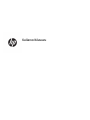 1
1
-
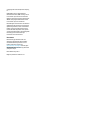 2
2
-
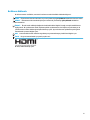 3
3
-
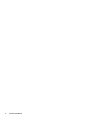 4
4
-
 5
5
-
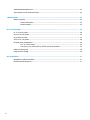 6
6
-
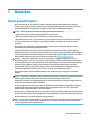 7
7
-
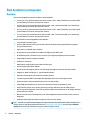 8
8
-
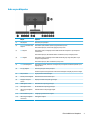 9
9
-
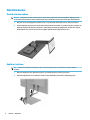 10
10
-
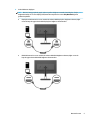 11
11
-
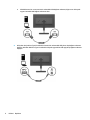 12
12
-
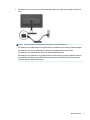 13
13
-
 14
14
-
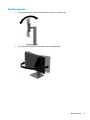 15
15
-
 16
16
-
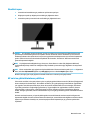 17
17
-
 18
18
-
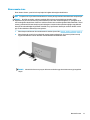 19
19
-
 20
20
-
 21
21
-
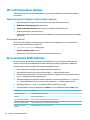 22
22
-
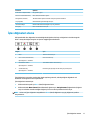 23
23
-
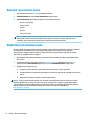 24
24
-
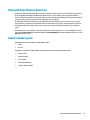 25
25
-
 26
26
-
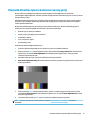 27
27
-
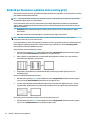 28
28
-
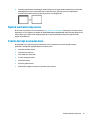 29
29
-
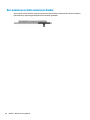 30
30
-
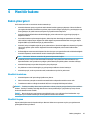 31
31
-
 32
32
-
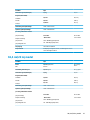 33
33
-
 34
34
-
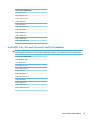 35
35
-
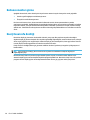 36
36
-
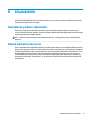 37
37
HP Z24nf G2 23.8-inch Display Kullanici rehberi
- Tip
- Kullanici rehberi
- Bu kılavuz için de uygundur
İlgili Makaleler
-
HP E24 G4 FHD Monitor Kullanici rehberi
-
HP Value 34-inch Displays Kullanici rehberi
-
HP Value 27-inch Displays Kullanici rehberi
-
HP Z38c 37.5-inch Curved Display Kullanici rehberi
-
HP VH22 22-inch Class Monitor Kullanici rehberi
-
HP Z24n G2 24-inch Display Kullanici rehberi
-
HP EliteDisplay E273q 27-inch Monitor Kullanici rehberi
-
HP EliteDisplay E273m 27-inch Monitor Kullanici rehberi
-
HP Value 24-inch Displays Kullanım kılavuzu
-
HP EliteDisplay E243 23.8-inch Monitor Head Only Kullanici rehberi